Windows 11 でエラー 0x80048823 を修正
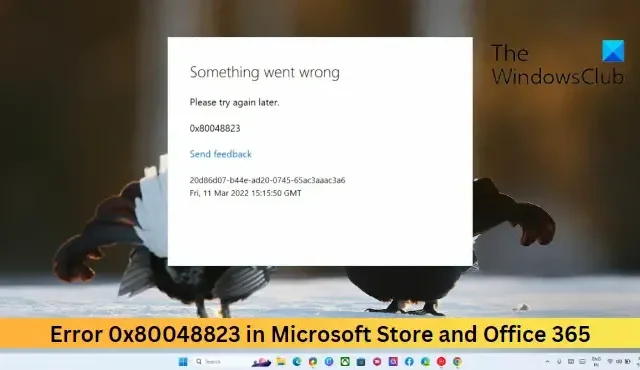
この記事では、ユーザーが Microsoft Store または Microsoft Office 365 にログインしようとしたときに発生するWindows 11/10 のエラー 0x80048823を修正するソリューションを紹介します。
何かが間違っています。後でもう一度試してください。0x80048823
コード 0x80048823 とは何ですか?
エラー コード 0x80048823 は、Windows 11 で Microsoft Store および Office 365 を使用しようとしているときに発生します。これは通常、インターネット接続が不安定であるか、Microsoft アカウントのログイン資格情報が間違っているために発生します。
Microsoft Store でエラー 0x80048823 を修正
Windows 11/10 の Microsoft Store でエラー 0x80048823 を修正するには、次の提案に従ってください。
- インターネット接続を確認してください
- Microsoft Store キャッシュをリセットする
- デバイスの日付と時刻を調整する
- Microsoft Store の修復/リセット
これらを詳しく見てみましょう。
1] インターネット接続を確認する
Microsoft Store でエラー 0x80048823 が発生する理由は、低速または不安定なインターネット接続が原因である可能性があります。速度テストを実行すると、インターネット接続が実行されていることが確認されます。ただし、選択したプランより速度が遅い場合は、モデムとルーターを再起動するか、サービス プロバイダーにお問い合わせください。
2] Microsoftストアのキャッシュをリセットする
Microsoft Store のキャッシュ データが破損すると、エラーが発生する可能性があります。アプリのキャッシュ データを消去し、エラーが修正されたかどうかを確認します。方法は次のとおりです。
- [スタート]をクリックし、cmdを検索して、[管理者として実行]をクリックします。
- コマンド プロンプトが開いたら、 wsreset.exe と入力してEnterを押します。
- デバイスを再起動して、エラーが修正されたかどうかを確認します。
3]デバイスの日付と時刻を調整する
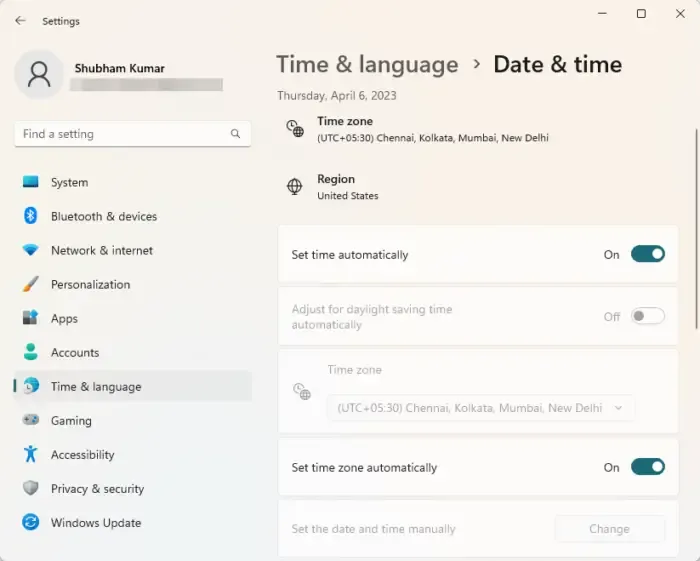
次に、デバイスの日付と時刻の設定が正しく構成されていることを確認します。日付と時刻の設定が正しく構成されていないと、Microsoft Store でログイン エラー 0x80048823 が発生する可能性があります。デバイスの日付と時刻を調整する方法は次のとおりです。
- Windows キー + Iを押して設定を開きます。
- [時刻と言語] > [日付と時刻]に移動します。
- ここで、 [時間を自動的に設定]と [タイムゾーンを自動的に設定]の横にあるトグルをオンにします。
4] Microsoft Storeの修復/リセット
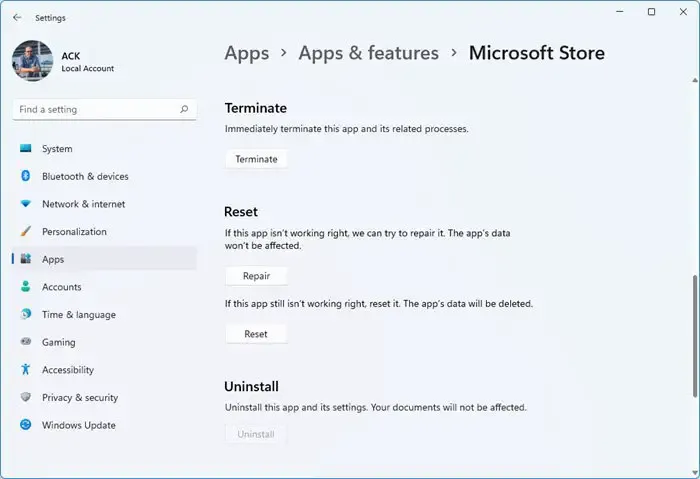
Microsoft Store を修復またはリセットすると、保存されているすべてのキャッシュ データが消去されます。サインインの詳細とともに、デバイス上のアプリのデータが完全に削除されます。方法は次のとおりです。
- Windows キー + Iを押して[設定]を開きます。
- [アプリ] > [インストール済みアプリ]に移動します。
- Microsoft Storeを検索し、その横にある 3 つのドットをクリックして、[詳細オプション]を選択します。
- 下にスクロールして[修復/リセット]をクリックします。
Office 365 でエラー 0x80048823 を修正
Office 365 でエラー コード 0x80048823 を修正するには、Microsoft アカウントの資格情報を確認し、組み込みの管理者アカウントを有効にします。それ以外は、次の提案に従ってください。
- Microsoft アカウントの資格情報を確認する
- Microsoft サーバーとアカウントの状態を確認する
- 組み込みの管理者アカウントを有効にする
- VPN とプロキシを無効にする
- クリーン ブート モードで Office 365 にログインする
それでは、これらを詳しく見てみましょう。
1] Microsoft アカウントの資格情報を確認する
Office 365 にログインしようとしているときに、正しいユーザー ID とパスワードを入力しているかどうかを確認してください。最近パスワードを変更した場合は、古いパスワードを入力してみて、それが役立つかどうかを確認してください。それにもかかわらず、うまくいかない場合は、[パスワードを忘れた] をクリックして回復します。
2] Microsoft サーバーとアカウントの状態を確認する
次に、サーバーがメンテナンス中の可能性があるため、Microsoft のサーバー ステータスを確認します。Twitter で@MSFT365Statusをフォローして、進行中のメンテナンスについて投稿されているかどうかを確認することもできます。 さらに、Office 365 サブスクリプションのステータスがアクティブかどうかを確認します。そうでない場合は、サブスクリプションを更新して、もう一度お試しください。Microsoft アカウント ページにログインすると、アカウントの状態を確認できます。
3]組み込みの管理者アカウントを有効にする
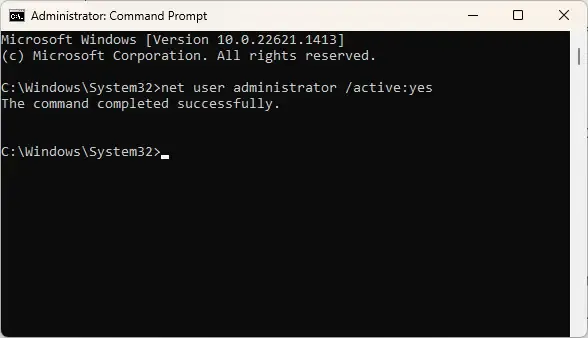
アクセス許可がないため、エラー コード 0x80048823 で Office 365 アプリにログインできない場合があります。ユーザー アカウントの管理者アクセスを有効にすると、エラーの修正に役立つ場合があります。これを行うには、管理者としてコマンド プロンプトを開き、 net user administrator /active:yes と入力してEnterを押します。
4] VPNとプロキシを無効にする
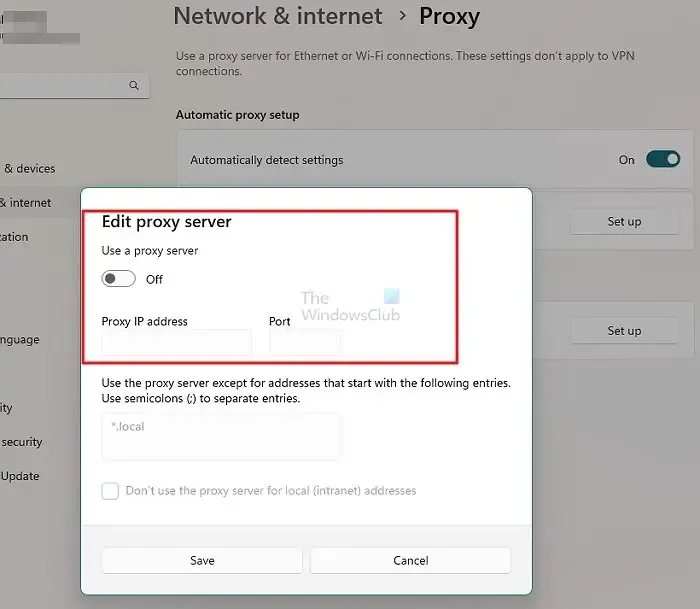
アクセスしようとしているサービスがお住まいの地域で利用できない場合、VPN およびプロキシ サーバーに接続するとエラーが発生する可能性があります。これらは、リモート サーバー経由でインターネット トラフィックを再ルーティングすることにより、デバイスの IP アドレスを隠すことができます。Windows 11 で VPN/プロキシを無効にする方法は次のとおりです。
5]クリーンブートモードでOffice 365にログイン
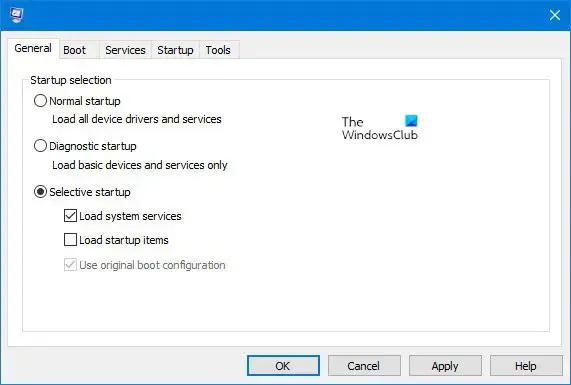
Office 365 にログインしようとすると、サードパーティ製アプリによる中断もエラー コード 0x80048823 の原因となる可能性があります。クリーンブートを実行すると、すべてのサードパーティ製アプリとサービスが制限され、Office 365 へのログインが許可されます。Windows で起動します。
上記の提案のいずれも役に立たない場合は、エラーが発生する前の時点までシステムの復元を実行してください。これにより、復元ポイントに保存されたファイルと設定がインストールされ、Windows 環境が修復されます。
ここで何かお役に立ちましたらお知らせください。
Microsoft Store がサインインしない問題を修正するにはどうすればよいですか?
Microsoft Store がサインインしないエラーを修正するには、アプリケーションのキャッシュ データをリセットしてクリアします。それでも問題が解決しない場合は、サインアウトして Microsoft アカウントに再度ログインし、VPN/プロキシを使用している場合は無効にします。



コメントを残す